
Dans ce tutoriel, nous allons vous montrer comment installer Microsoft Fonts sur Manjaro 21. Pour ceux d'entre vous qui ne le savaient pas, Manjaro Linux n'inclut pas par défaut les principales polices Microsoft couramment utilisées dans votre installation. Cela se produit parce que la police appartient à la société Microsoft et que la police n'est pas Open Source. Ainsi, si quelqu'un vous envoie un document Microsoft Office, il utilisera très probablement l'une de ces polices et un tel document ne sera pas regarder correctement sous Linux.
Cet article suppose que vous avez au moins des connaissances de base sur Linux, que vous savez utiliser le shell et, plus important encore, que vous hébergez votre site sur votre propre VPS. L'installation est assez simple et suppose que vous s'exécutent dans le compte root, sinon vous devrez peut-être ajouter 'sudo ‘ aux commandes pour obtenir les privilèges root. Je vais vous montrer l'installation pas à pas des polices Microsoft sur un Manjaro 21.
Prérequis
- Un serveur ou un poste de travail exécutant l'un des systèmes d'exploitation suivants :Manjaro, Arch Linux.
- Il est recommandé d'utiliser une nouvelle installation du système d'exploitation pour éviter tout problème potentiel.
- Accès SSH au serveur (ou ouvrez simplement Terminal si vous êtes sur un ordinateur de bureau).
- Un
non-root sudo userou l'accès à l'root user. Nous vous recommandons d'agir en tant qu'non-root sudo user, cependant, car vous pouvez endommager votre système si vous ne faites pas attention lorsque vous agissez en tant que root.
Installer les polices Microsoft sur Manjaro 21
Étape 1. Avant d'exécuter le didacticiel ci-dessous, assurez-vous que notre système est à jour :
sudo pacman -Syu sudo pacman -S --needed --noconfirm base-devel git
Étape 2. Installation de Yay AUR Helper sur Manjaro 21.
Nous clonons maintenant le dépôt Yay Git en utilisant la commande ci-dessous :
cd /opt sudo git clone https://aur.archlinux.org/yay.git
Ensuite, changez l'autorisation de l'utilisateur root en sudo utilisateur. Cette étape est importante si vous ne voulez pas avoir de problème lors de la construction de yay :
sudo chown -R meilana:meilana yay-git/
Enfin, installez Yay, accédez au répertoire cloné :
cd yay-git makepkg -si
Une fois le processus d'installation terminé, vous pouvez vérifier la version de yay en exécutant :
yay --version
Étape 3. Installation des polices Microsoft sur Manjaro 21.
Par défaut, Microsoft Fonts n'est pas disponible sur le référentiel de base Manjaro 21. Nous exécutons maintenant la commande suivante pour installer les packages Microsoft Fonts à l'aide de Yay Helper :
yay -S ttf-ms-fonts
Après cela, vérifiez les mises à jour et mettez à niveau les polices en utilisant la commande suivante ci-dessous :
yay -Syu --devel --timeupdate
Étape 4. Accéder aux polices Microsoft sur Manjaro.
Une fois installé avec succès, allez dans le menu démarrer puis cliquez sur son "menu Démarrer" et recherchez les "Polices" en le recherchant manuellement. Par exemple, lancez LibreOffice Writer, tapez quelque chose, sélectionnez-le avec votre souris et changez la police dans le menu déroulant. Vos nouvelles polices devraient apparaître parmi celles précédemment disponibles.
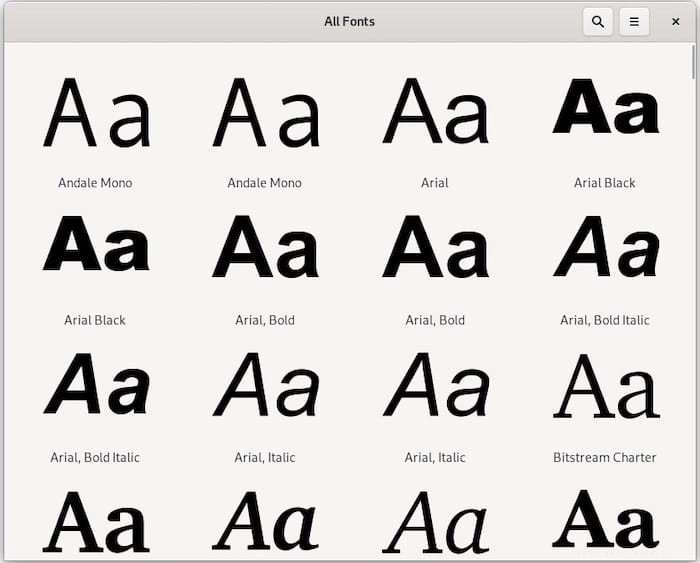
Félicitations ! Vous avez installé Microsoft Fonts avec succès. Merci d'avoir utilisé ce didacticiel pour installer la dernière version de Microsoft Fonts sur le système Manjaro 21 Pahvo. Pour obtenir une aide supplémentaire ou des informations utiles, nous vous recommandons de vérifier le site Web officiel de Microsoft.